Η αρχιτεκτονική φωτογραφίαμπορεί να είναι πρόκληση, ειδικά όταν πρόκειται για τη διόρθωση γεωμετρικών παραμορφώσεων που προκύπτουν από τους φακούς που χρησιμοποιούνται. Το Adobe CameraRawπροσφέρει πολλά εργαλεία με τα οποία μπορείς να βελτιστοποιήσεις την εικόνα σου. Σε αυτόν τον οδηγό θα σου δείξω μια πλήρη διαδικασία επεξεργασίας για μια αρχιτεκτονική φωτογραφία που έχει ληφθεί με κινητό τηλέφωνο. Θα μάθεις πώς να βελτιώσεις τη γεωμετρία των εικόνων σου και να ενισχύσεις την συνολική αισθητική.
Σημαντικές ανακαλύψεις
- Η αυτόματη διόρθωση στο Camera Raw μπορεί να εξισορροπήσει αποτελεσματικά τις παραμορφώσεις.
- Οι χειροκίνητες ρυθμίσεις επιτρέπουν πιο λεπτομερή έλεγχο της εικόνας.
- Οι διορθώσεις χρώματος είναι καθοριστικές για να ενισχύσεις την συνολική αισθητική και να δώσεις έμφαση στο κύριο θέμα.
Οδηγός βήμα προς βήμα
Πρώτα άνοιξε την εικόνα σου στο Adobe Camera Raw. Αν έχεις μια φωτογραφία που είναι ήδη σε формате RAW, μπορείς να βεβαιωθείς ότι έχεις όλες τις απαραίτητες πληροφορίες για την επεξεργασία. Σε αυτήν την περίπτωση, απαιτείται λήψη με κινητό, η οποία παρέχει επίσης πολύ καλή ποιότητα.
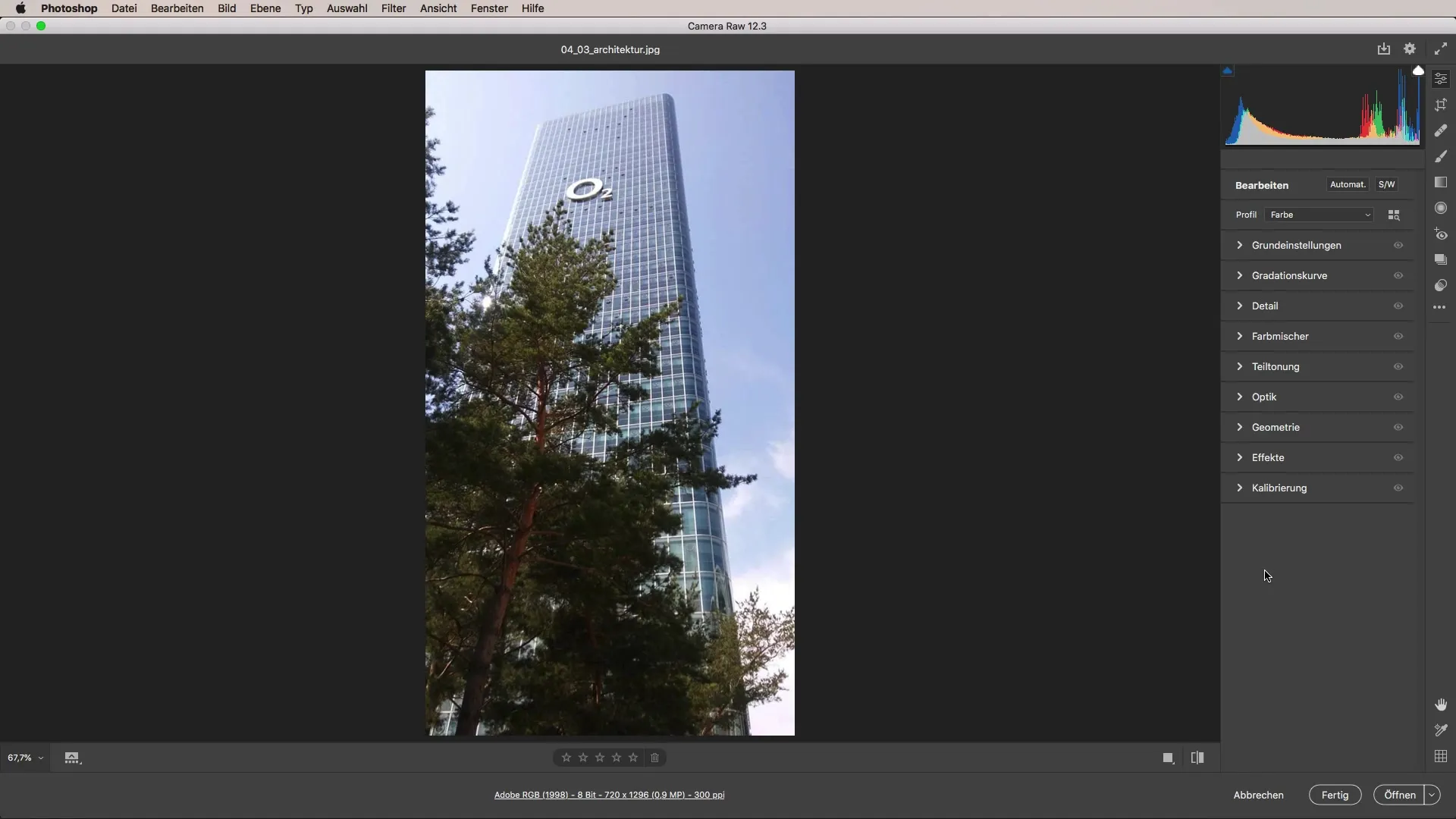
Αφού φορτωθεί η εικόνα, ξεκινάς με την επεξεργασία της γεωμετρίας. Αυτό είναι ιδιαίτερα σημαντικό στα αρχιτεκτονικά πλάνα, για να διορθώσεις την προοπτική. Πήγαινε στην ενότητα γεωμετρίας και χρησιμοποίησε τη λειτουργία αυτόματης διόρθωσης του Camera Raw. Αυτή η λειτουργία θα σε βοηθήσει να εξαλείψεις τις βασικές παραμορφώσεις και να κάνεις την εικόνα σου πιο ευθεία.
Η αυτόματη διόρθωση είναι ένα πολύτιμο σημείο εκκίνησης. Ωστόσο, η κάθετη και οριζόντια διόρθωση μπορεί να γίνει και χειροκίνητα αν το αποτέλεσμα δεν είναι ικανοποιητικό. Στην οριζόντια διόρθωση, μπορείς συνήθως να διαπιστώσεις αν αγωνίζεσαι με έναν στραβό ορίζοντα. Εδώ μπορείς να προσαρμόσεις τις γραμμές και να επιτύχεις την επιθυμητή κατεύθυνση.
Αφού έχεις κάνει τις διορθώσεις, έρχεται η ώρα να περικόψεις την εικόνα. Αυτό το βήμα είναι σημαντικό για να διαμορφώσεις την εικόνα σύμφωνα με την επιθυμητή μορφή. Χρησιμοποίησε το εργαλείο περικοπής στο Camera Raw και σήκωσε το πλαίσιο έτσι ώστε όλα τα σημαντικά στοιχεία να παραμείνουν στην εικόνα και τίποτα λιγότερο σημαντικό να μην αποσπά την προσοχή.
Τώρα γύρισε πίσω στις βασικές ρυθμίσεις. Σε αυτές τις ρυθμίσεις περιλαμβάνονται η σαφήνεια και η δομή, τις οποίες μπορείς να προσθέσεις για να δώσεις στην εικόνα περισσότερη βάθος. Όταν παίζεις με τη σαφήνεια, πρόσεξε να μην επεξεργαστείς υπερβολικά την εικόνα. Η εστίαση θα πρέπει να παραμένει στην αρχιτεκτονική και όχι στην ίδια την επεξεργασία.
Ένας άλλος σημαντικός τομέας είναι η προσαρμογή των φωτεινών περιοχών. Μείωσε τα φωτεινά σημεία για να αποκτήσεις λεπτομερέστερα σύννεφα. Πρόσεξε ότι αυτό επηρεάζει τη δυναμική της εικόνας και ταυτόχρονα προσαρμόζει τη συνολική αισθητική. Ένας καλά εκτεθειμένος ουρανός μπορεί να αναβαθμίσει σημαντικά τη φωτογραφία.
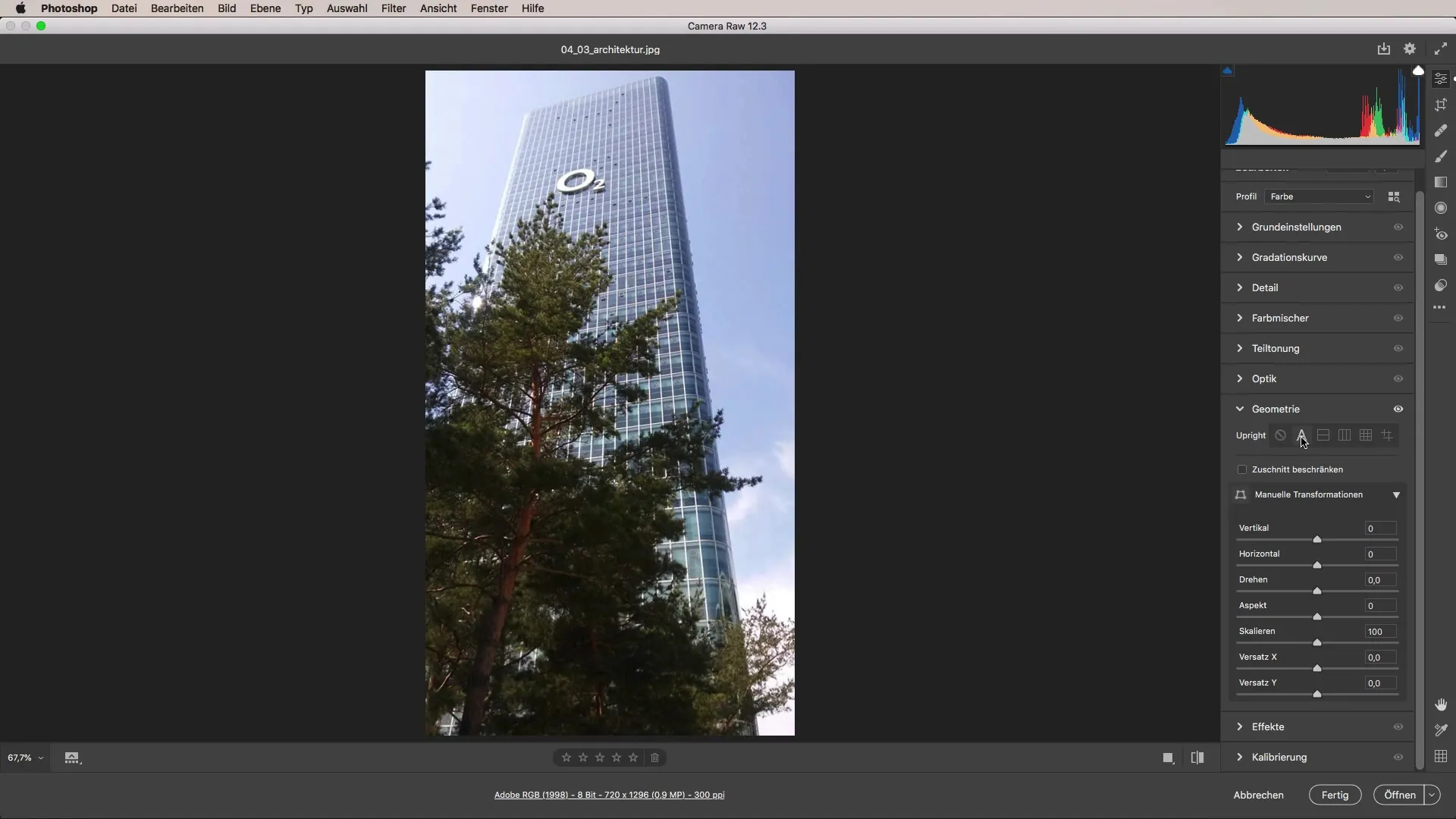
Οι αντιθέσεις είναι καθοριστικές για την οπτική επίδραση. Εδώ θα πρέπει να πειραματιστείς και να προσαρμόσεις την αντίθεση έτσι ώστε να αναδεικνύεται καλά η αρχιτεκτονική, χωρίς να υπερτονίζονται άλλα στοιχεία. Είναι επίσης χρήσιμο να παίζεις με τον κορεσμό, κυρίως σε περιοχές που δεν θα έπρεπε να αναδεικνύονται υπερβολικά.
Για να δώσεις έμφαση στην αρχιτεκτονική, πηγαίνεις στο μίξερ χρωμάτων και μειώνεις τον κορεσμό των πράσινων και πορτοκαλί τόνων. Αυτοί οι τόνοι μπορούν να κάνουν άλλα μέρη της εικόνας να φαίνονται πιο κυρίαρχα από την αρχιτεκτονική. Δοκίμασε τις τιμές κορεσμού για να πετύχεις το καλύτερο δυνατό αποτέλεσμα.
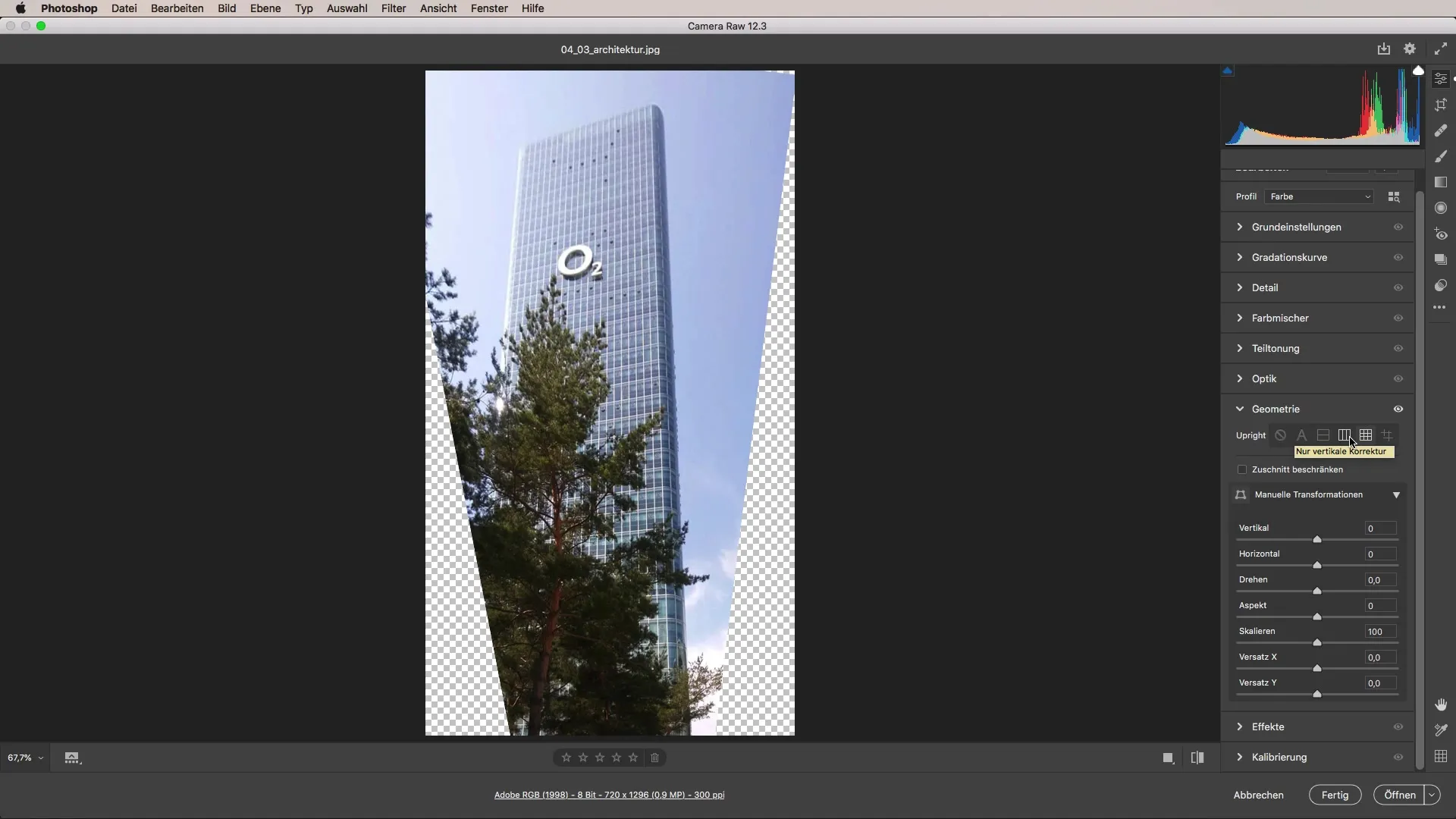
Αν όλα φαίνονται καλά, μπορείς επίσης να προσαρμόσεις τη φωτεινότητα. Εδώ μπορείς να μειώσεις τη φωτεινότητα για τους σκούρους τόνους, ισορροπώντας την φωτεινότητα των περιοχών των δέντρων και του ουρανού. Πρόσεξε να μην χάσεις πάρα πολλά από τα δεδομένα της εικόνας, αυτό μπορεί να είναι κρίσιμο για τις εικόνες από κινητά.
Αφού έχεις κάνει όλες τις ρυθμίσεις, κοίταξε τις αλλαγές σε σύγκριση με την αρχική έκδοση. Είναι εντυπωσιακό να δεις πόσα πολλά μπορείς να πετύχεις με λίγη δημιουργικότητα και τις δυνατότητες του Camera Raw.
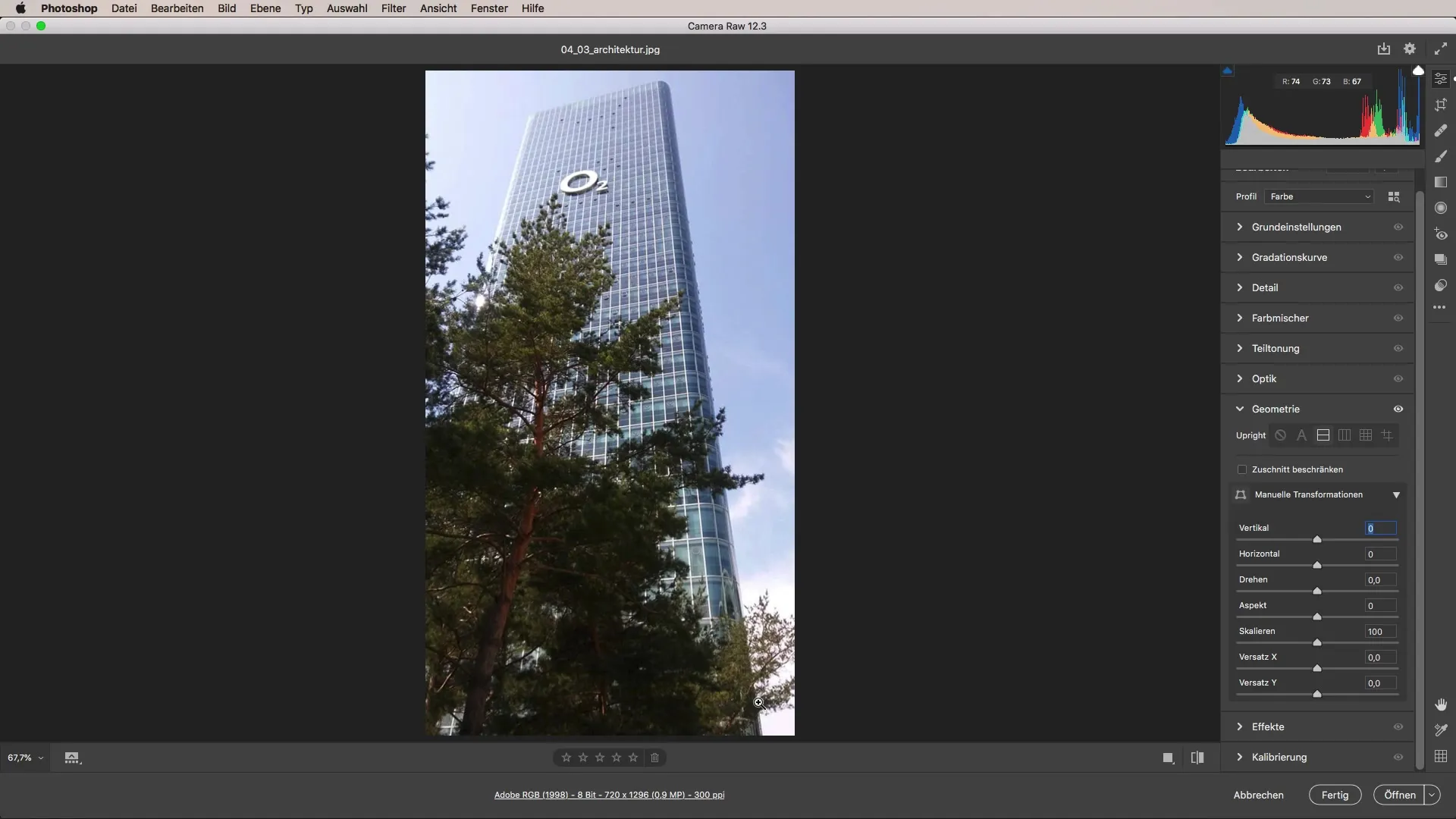
Σύνοψη - Camera Raw για Αρχιτεκτονική Φωτογραφία: Ένας Οδηγός Βήμα προς Βήμα
Αυτός ο οδηγός σου παρουσίασε διάφορα βήματα σχετικά με το πώς να αξιοποιήσεις τις δυνατότητες του Adobe Camera Raw για την αρχιτεκτονική φωτογραφία. Από την γεωμετρική διόρθωση μέχρι τις διορθώσεις χρώματος και λεπτομέρειας, μπορείς να επιτύχεις εντυπωσιακά αποτελέσματα που θα αναβαθμίσουν τις αρχιτεκτονικές φωτογραφίες σου.
Συχνές Ερωτήσεις
Πώς λειτουργεί η αυτόματη διόρθωση στο Camera Raw;Η αυτόματη διόρθωση χρησιμοποιεί αλγορίθμους για να αναγνωρίσει τις παραμορφώσεις στην εικόνα και να τις εξισορροπήσει πιο αποτελεσματικά.
Μπορώ να χρησιμοποιήσω και χειροκίνητες ρυθμίσεις;Ναι, μπορείς να προσαρμόσεις χειροκίνητα τη κάθετη και την οριζόντια διόρθωση για να διορθώσεις συγκεκριμένα προβλήματα στην εικόνα σου.
Πώς μπορώ να βελτιώσω την αντίθεση στις εικόνες μου;Δοκίμασε διαφορετικές τιμές αντίθεσης στις βασικές ρυθμίσεις μέχρι να βρεις τη σωστή ισορροπία μεταξύ των περιοχών που θέλεις να αναδείξεις και των λιγότερο κυρίαρχων.
Πώς μπορώ να βελτιστοποιήσω τα χρώματα της εικόνας μου;Χρησιμοποίησε το μίξερ χρωμάτων για να αυξήσεις ή να μειώσεις τον κορεσμό συγκεκριμένων χρωμάτων ώστε να αναδεικνύεται πιο καθαρά η αρχιτεκτονική και να ελαχιστοποιούνται οι αποσπασμένες προσοχές.


